Bạn là người mới bắt đầu tìm hiểu về 3Ds Max? Bạn muốn biết 3Ds Max là gì và các phím tắt 3Ds Max? Hôm nay APA Academy sẽ tổng hợp tất cả các phím tắt để bạn có thể học dễ dàng hơn nhé.
Phần mềm 3Ds Max là gì?
Phần mềm 3ds Max là một ứng dụng chuyên nghiệp được phát triển bởi Autodesk, được sử dụng rộng rãi trong ngành công nghiệp đồ họa 3D, đặc biệt là trong việc tạo ra hình ảnh và hoạt hình 3D. 3ds Max được sử dụng để tạo ra mô hình 3D, hoạt hình, thiết kế sản phẩm, hiệu ứng đặc biệt cho phim, trò chơi, kiến trúc, và nhiều ứng dụng khác. Phần mềm này cung cấp các công cụ mạnh mẽ để mô phỏng, ánh sáng, vật lý và hoạt hình các đối tượng 3D, giúp người dùng tạo ra các tác phẩm nghệ thuật và thiết kế sống động.
3Ds Max hỗ trợ nhiều định dạng tệp 3D và tích hợp các công cụ cho việc tạo ra hình ảnh đẹp và hoạt hình động, từ mô hình hóa đối tượng đến tạo cảnh quy mô lớn. Nó được sử dụng rộng rãi trong các lĩnh vực như công nghiệp trò chơi, phim ảnh, quảng cáo, kiến trúc, thiết kế sản phẩm và nhiều lĩnh vực sáng tạo khác.
Bạn có thể tham khảo: Top 7 Phần Mềm Thiết Kế Nội Thất Chuyên Nghiệp 2024
Các phím tắt 3Ds Max mà bạn nhất định phải biết
Các phím tắt với phím F
Trong 3ds Max, các phím tắt thường được sử dụng kết hợp với phím F (Function Key) để thực hiện các tác vụ cụ thể. Dưới đây là một số phím tắt phổ biến sử dụng F trong 3ds Max:
F3: Hiển thị hoặc ẩn cửa sổ Wire frame (dây kẻ) để xem mô hình 3D dưới dạng lưới.
F4: Chuyển đổi giữa cửa sổ Wire frame và cửa sổ Shaded (màu sắc) để xem mô hình 3D dưới dạng mặt phẳng màu.
F9: Render một khung hình (Render Frame).
F10: Mở cửa sổ Render Setup để cấu hình các thiết lập liên quan đến việc render.
F11: Hiển thị hoặc ẩn cửa sổ Create để tạo đối tượng mới.
F12: Hiển thị hoặc ẩn cửa sổ Motion Panel để thực hiện các tác vụ liên quan đến animation và motion.

Các phím tắt Ctrl + số
Trong 3ds Max, bạn có thể sử dụng các phím tắt kết hợp với phím Ctrl và số để thực hiện các tác vụ nhanh chóng. Dưới đây là một số phím tắt phổ biến:
Ctrl + 1: Hiển thị hoặc ẩn cửa sổ Hierarchy (cấu trúc) để quản lý các đối tượng trong mô hình.
Ctrl + 2: Hiển thị hoặc ẩn cửa sổ Motion Panel để thực hiện các tác vụ liên quan đến animation và motion.
Ctrl + 3: Hiển thị hoặc ẩn cửa sổ Command Panel (bảng lệnh) để tạo và chỉnh sửa các đối tượng và thiết lập.
Ctrl + 4: Hiển thị hoặc ẩn cửa sổ Create để tạo đối tượng mới.
Ctrl + 5: Hiển thị hoặc ẩn cửa sổ Modify (chỉnh sửa) để chỉnh sửa các thuộc tính của đối tượng đã được tạo.
Ctrl + 6: Hiển thị hoặc ẩn cửa sổ Graphite Modeling Tools (Công cụ mô hình Graphite) để thực hiện các tác vụ mô hình chi tiết.
Các phím tắt Alt + số
Trong 3ds Max, bạn có thể sử dụng các phím tắt kết hợp với phím Alt và số để thực hiện các tác vụ nhanh chóng. Dưới đây là một số phím tắt phổ biến:
Alt + 1: Mở hoặc đóng cửa sổ Command Panel (bảng lệnh) chế độ quản lý đối tượng.
Alt + 2: Mở hoặc đóng cửa sổ Create để tạo đối tượng mới.
Alt + 3: Mở hoặc đóng cửa sổ Modify (chỉnh sửa) để chỉnh sửa các thuộc tính của đối tượng đã được tạo.
Alt + 4: Mở hoặc đóng cửa sổ Hierarchy (cấu trúc) để quản lý các đối tượng trong mô hình.
Alt + 5: Mở hoặc đóng cửa sổ Motion Panel để thực hiện các tác vụ liên quan đến animation và motion.
Alt + 6: Mở hoặc đóng cửa sổ Graphite Modeling Tools (Công cụ mô hình Graphite) để thực hiện các tác vụ mô hình chi tiết.

Các phím tắt với chữ cái
Dưới đây là một số phím tắt phổ biến với các chữ cái trong 3ds Max:
A: Select All (Chọn tất cả) – Chọn tất cả các đối tượng trong cảnh.
B: Select by Name (Chọn theo tên) – Mở cửa sổ để chọn đối tượng bằng tên.
C: Clone (Nhân bản) – Sao chép đối tượng được chọn.
D: Detach (Tách ra) – Tách một phần của đối tượng ra khỏi đối tượng cha.
E: Rotate (Xoay) – Chuyển sang chế độ xoay.
F: Select and Move (Chọn và di chuyển) – Chuyển sang chế độ di chuyển đối tượng.
G: Hide (Ẩn) – Ẩn đối tượng được chọn.
H: Unhide (Hiện) – Hiện đối tượng bị ẩn.
I: Isolate (Izolate) – Cách li đối tượng được chọn.
J: Create Shape (Tạo hình dạng) – Tạo đối tượng hình dạng.
K: Snap (Gắn kết) – Chuyển sang chế độ gắn kết.
L: Layers (Lớp) – Mở cửa sổ Layers để quản lý lớp đối tượng.
M: Material Editor (Trình biên tập vật liệu) – Mở trình biên tập vật liệu.
N: Name and Color (Tên và màu) – Chỉnh sửa tên và màu sắc của đối tượng.
O: Object Properties (Thuộc tính đối tượng) – Mở cửa sổ Thuộc tính đối tượng.
P: Perspective (Góc nhìn phối cảnh) – Chuyển sang góc nhìn phối cảnh.
Q: Select Similar (Chọn tương tự) – Chọn các đối tượng tương tự với đối tượng đã chọn.
R: Scale (Tỷ lệ) – Chuyển sang chế độ thay đổi tỷ lệ.
S: Select and Uniform Scale (Chọn và thay đổi tỷ lệ đồng nhất) – Chuyển sang chế độ chọn và thay đổi tỷ lệ đồng nhất.
T: Tape (Băng dính) – Tạo một đoạn dây băng dính trong cảnh.
U: Unhide All (Hiện tất cả) – Hiện tất cả các đối tượng bị ẩn.
V: Snap to Vertex (Gắn kết với điểm đỉnh) – Chuyển sang chế độ gắn kết với điểm đỉnh.
W: Move (Di chuyển) – Chuyển sang chế độ di chuyển.
X: Cut (Cắt) – Cắt đối tượng được chọn.
Y: Redo (Làm lại) – Làm lại hành động đã hoàn tác.
Z: Undo (Hoàn tác) – Hoàn tác hành động trước đó.
Các phím tắt Alt + F
Phím tắt Alt + F1 đến Alt + F10 trong 3ds Max thường được sử dụng để chuyển đổi giữa các cửa sổ khác nhau hoặc tình huống cụ thể. Dưới đây là các phím tắt này:
Alt + F1: Mở cửa sổ Perspective View (Góc nhìn quan sát).
Alt + F2: Mở cửa sổ Top View (Góc nhìn từ trên).
Alt + F3: Mở cửa sổ Front View (Góc nhìn từ phía trước).
Alt + F4: Mở cửa sổ Left View (Góc nhìn từ bên trái).
Alt + F5: Mở cửa sổ Camera View (Góc nhìn từ camera).
Alt + F6: Mở cửa sổ Light Tracer View (Góc nhìn từ Light Tracer, dùng cho giảm ánh bóng).
Alt + F7: Mở cửa sổ Viewport Configuration (Cấu hình viewport) để tùy chỉnh thiết lập hiển thị viewport.
Alt + F8: Mở cửa sổ Environment and Effects (Môi trường và hiệu ứng) để tùy chỉnh môi trường và hiệu ứng của scene.
Alt + F9: Mở cửa sổ Material Editor (Trình chỉnh sửa vật liệu) để tạo và chỉnh sửa vật liệu.
Alt + F10: Mở cửa sổ Render Setup (Thiết lập render) để cấu hình các thiết lập liên quan đến việc render.
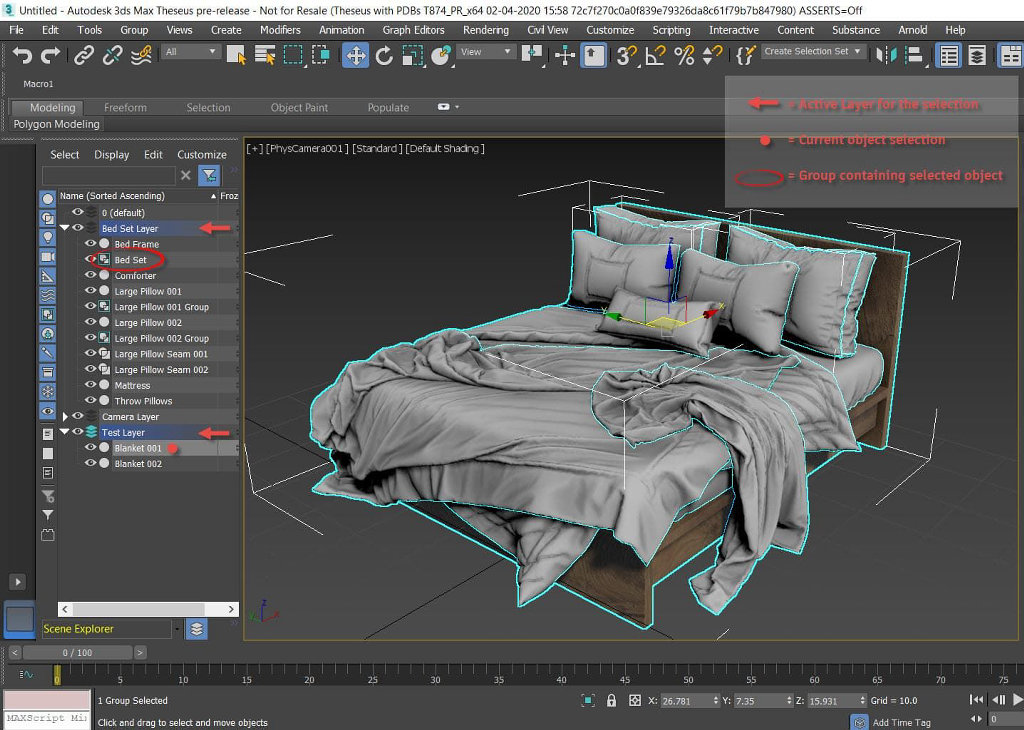
Các phím tắt Shift +
Phiên bản mới nhất của 3ds Max có thể có các phím tắt Shift+ khác nhau tùy thuộc vào các tính năng và cải tiến mới. Tuy nhiên, dưới đây là một số phím tắt Shift+ thông thường trong 3ds Max:
Shift + E: Kích hoạt công cụ Rotate (Xoay). Bạn có thể sử dụng nó để xoay các đối tượng trong không gian 3D.
Shift + W: Kích hoạt công cụ Move (Di chuyển). Sử dụng nó để di chuyển các đối tượng trong không gian 3D.
Shift + R: Kích hoạt công cụ Scale (Thay đổi kích thước). Bạn có thể sử dụng nó để thay đổi kích thước của các đối tượng.
Shift + A: Kích hoạt công cụ Select and Move (Chọn và di chuyển). Nó giúp bạn chọn và di chuyển đối tượng cùng một lúc.
Shift + D: Kích hoạt công cụ Select and Rotate (Chọn và xoay). Dùng để chọn và xoay đối tượng.
Shift + S: Kích hoạt công cụ Select and Uniform Scale (Chọn và thay đổi kích thước đồng đều). Dùng để chọn và thay đổi kích thước đồng đều của đối tượng.
Shift + Q: Kích hoạt công cụ Select and Non-Uniform Scale (Chọn và thay đổi kích thước không đều). Dùng để chọn và thay đổi kích thước không đều của đối tượng.
Shift + F: Chuyển đổi giữa chế độ Active Shade và Active View. Active Shade cho phép bạn thấy trước kết quả render nhanh chóng trong cửa sổ view.
Shift + H: Kích hoạt công cụ Hide Selection (Ẩn lựa chọn). Bạn có thể sử dụng nó để ẩn các đối tượng đã chọn.
Nhớ rằng các phím tắt này có thể thay đổi tùy thuộc vào phiên bản cụ thể của 3ds Max và thiết lập cá nhân của bạn. Để xem danh sách đầy đủ và cụ thể của các phím tắt trong phiên bản cụ thể của 3ds Max, bạn có thể kiểm tra tài liệu hướng dẫn hoặc tùy chỉnh phím tắt trong phần Thiết lập (Preferences).
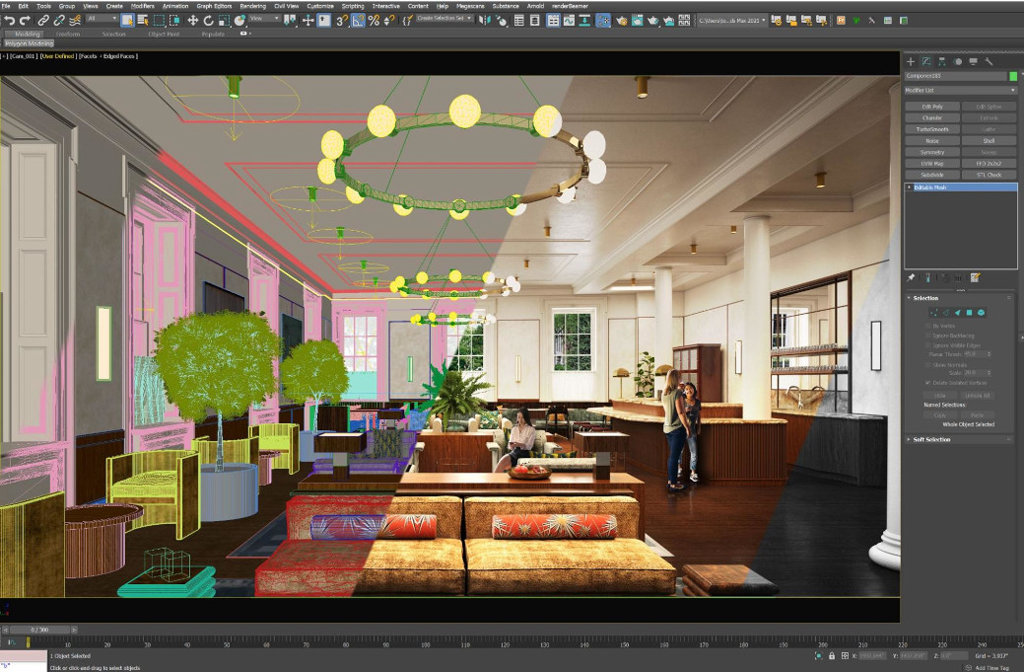
Các phím tắt Alt +
Alt cũng được sử dụng kết hợp với các phím khác để thực hiện các tác vụ cụ thể trong 3ds Max. Dưới đây là một số phím tắt Alt phổ biến trong 3ds Max:
Alt + W: Hiển thị hoặc ẩn tất cả các cửa sổ chế độ xem (Viewports).
Alt + X: Toggle Extents (Chuyển đổi Hiển thị toàn bộ) – Hiển thị toàn bộ cảnh trong tất cả các cửa sổ xem.
Alt + B: Chuyển đổi chế độ Bounding Box – Hiển thị đối tượng bằng các hộp giới hạn (Bounding Box).
Alt + Q: Quad Menu (Menu 4 góc) – Mở Quad Menu, một menu bốn góc cho việc truy cập nhanh đến các tùy chọn quan trọng.
Alt + F3: Hiển thị hoặc ẩn tất cả các đối tượng trong cảnh (Toggle Isolate Selection).
Alt + C: Chuyển đổi chế độ Camera – Xem từ góc độ của máy ảnh.
Alt + V: Chuyển đổi chế độ X-ray – Hiển thị các đối tượng ẩn trong chế độ X-ray.
Alt + T: Chuyển đổi chế độ Backface Cull (Tắt mặt sau) – Hiển thị hoặc ẩn các mặt sau của đối tượng.
Alt + H: Hide Unselected (Ẩn những thứ chưa được chọn) – Ẩn tất cả đối tượng không được chọn.
Alt + I: Isolate Selection (Cách li đối tượng được chọn) – Hiển thị chỉ đối tượng được chọn và ẩn tất cả các đối tượng khác.
Alt + N: Unhide All (Hiện tất cả) – Hiện tất cả các đối tượng bị ẩn.
Alt + E: Toggle Expert Mode (Chuyển đổi chế độ chuyên gia) – Bật hoặc tắt chế độ chuyên gia để hiển thị các tùy chọn nâng cao trong các công cụ.
Trên đây là những lệnh tắt trong 3Ds Max mà APA Academy đã tổng hợp và chia sẻ. Hy vọng rằng, bài viết này sẽ giúp bạn học 3Ds Max một cách nhanh chóng và hiệu quả. Ngoài ra, nếu bạn muốn thành thạo 3Ds Max, vui lòng tham khảo Khóa học 3Ds Max ngay tại đây.

